Författare:
Mark Sanchez
Skapelsedatum:
3 Januari 2021
Uppdatera Datum:
1 Juli 2024

Innehåll
Ljudfilredigeraren känd som Audacity kan användas för att skapa alla typer av ljudfiler och ljudprojekt. Audacity kan till och med användas för att skapa en "mashup" eller komposition från flera låtar. Mixups använder bitar av två eller flera låtar och kompositioner som används för att skapa originalspåret - ibland med enastående konsekvenser. Börja läsa steg 1 för att göra din egen mashup med Audacity!
Steg
 1 Samla prover för din mashup. Mashups skapas av bitar av olika låtar som kallas "samplingar". De låtar, utdrag och ljudspår som du tänker använda måste tydligt namnges och sparas som ljudfiler i ett format som stöds av Audacity, till exempel .wav.
1 Samla prover för din mashup. Mashups skapas av bitar av olika låtar som kallas "samplingar". De låtar, utdrag och ljudspår som du tänker använda måste tydligt namnges och sparas som ljudfiler i ett format som stöds av Audacity, till exempel .wav. - Släpp dina prover i en mapp där du kan hitta dem när du behöver använda dem. Det kan hjälpa om du namnge de olika samplingssatser eller mappar med namn som "trummor", "gitarr", "diverse", etc., så att du snabbt kan hitta och använda dem.
 2 Installera Audacity på din dator. Detta gratisprogram kan enkelt installeras genom att ladda ner installationsfilen från http://audacity.sourceforge.net/ eller från många andra källor. Om du är osäker på hur du laddar ner och installerar Audacity, se avsnittet nedan för att ta reda på mer.
2 Installera Audacity på din dator. Detta gratisprogram kan enkelt installeras genom att ladda ner installationsfilen från http://audacity.sourceforge.net/ eller från många andra källor. Om du är osäker på hur du laddar ner och installerar Audacity, se avsnittet nedan för att ta reda på mer. - Använd betrodda webbplatser för att ladda ner Audacity. Även om detta program är gratis kan vissa tvivelaktiga webbplatser bifoga virus eller annan skadlig kod till sina nedladdningar.
 3 Dumpa dina prover på Audacity -spår. Använd Audacity -kontrollerna för att importera provet. Du kommer att se det visas i det första Audacity -spåret som ett system med rörliga linjer som representerar ljudvågor.
3 Dumpa dina prover på Audacity -spår. Använd Audacity -kontrollerna för att importera provet. Du kommer att se det visas i det första Audacity -spåret som ett system med rörliga linjer som representerar ljudvågor.  4 Justera dina prover för längd och position. Audacity använder grafisk design för att återspegla platsen för ljud i din ljudfil. När du ser ditt prov i ett spår kan du använda musen för att flytta provet runt spåret, förlänga och förkorta provet eller placera det i en viss tidsram.
4 Justera dina prover för längd och position. Audacity använder grafisk design för att återspegla platsen för ljud i din ljudfil. När du ser ditt prov i ett spår kan du använda musen för att flytta provet runt spåret, förlänga och förkorta provet eller placera det i en viss tidsram. - Se ditt Audacity -spår från vänster till höger. Ljudets rörelse representeras av ett spår som rör sig från vänster till höger. Du kan också se tidsmarkörer på spåret, som är mycket viktiga för rytmisk kombination av olika samplingar.
 5 Lägg till ytterligare prover till dina Audacity -spår. Börja lägga upp dina låtutdrag och samplingar och håll rytmen igång. Skapa gradvis ytterligare Audacity -spår som innehåller olika samplingar av ljud som spelas samtidigt.
5 Lägg till ytterligare prover till dina Audacity -spår. Börja lägga upp dina låtutdrag och samplingar och håll rytmen igång. Skapa gradvis ytterligare Audacity -spår som innehåller olika samplingar av ljud som spelas samtidigt. - Redigera dina spår för att se till att de är rytmiskt kalibrerade. Om du till exempel använder sampel i förhållande till en konstant, statisk bakgrundsrytm, använd bakgrundsrytmen som ledspår och "synkronisera" samplen till den genom att flytta dem till platser i de rörliga spåren där de synkroniseras.
 6 Spela mashup. När du har lagt till alla prover du vill spela upp mashup och lyssna efter eventuella problem. Leta efter synkroniserade rytmer, dissonans, klippning och andra vanliga ljudproblem.
6 Spela mashup. När du har lagt till alla prover du vill spela upp mashup och lyssna efter eventuella problem. Leta efter synkroniserade rytmer, dissonans, klippning och andra vanliga ljudproblem. - Blanda dina ljud. Du kan ändra volymen för ett specifikt Audacity -spår till bättre matchande ljud.
- Ta hand om det "leriga" ljudet. Om du får ett oklart ljud kan du ha blandat för många ljud. Lyssna på låten kritiskt och redigera den vid behov.
 7 Spara hela ditt Audacity -projekt. När allt är klart, spara hela projektet i format som kan spelas av spelare på din dator (.wav och .mp3 är bra). Grattis! Du har gjort en mashup som du kan kalla din egen.
7 Spara hela ditt Audacity -projekt. När allt är klart, spara hela projektet i format som kan spelas av spelare på din dator (.wav och .mp3 är bra). Grattis! Du har gjort en mashup som du kan kalla din egen.
Metod 1 av 1: Ladda ner och installera Audacity
 1 Gå till Audacitys huvudsakliga webbplats. Audacity är helt gratis att ladda ner och använda - du behöver inte ens skapa ett konto eller ange din e -postadress. Besök http://audacity.sourceforge.net/ om du vill ladda ner Audacity från dess skapares webbplats. På huvudsidan ser du en stor blå "Ladda ner Audacity" -länk.
1 Gå till Audacitys huvudsakliga webbplats. Audacity är helt gratis att ladda ner och använda - du behöver inte ens skapa ett konto eller ange din e -postadress. Besök http://audacity.sourceforge.net/ om du vill ladda ner Audacity från dess skapares webbplats. På huvudsidan ser du en stor blå "Ladda ner Audacity" -länk.  2 Om du inte kan ladda ner Audacity från Sourceforge kan du använda en extra nedladdningsspegel. Om du av någon anledning inte kan komma åt den huvudsakliga Sourceforge -webbplatsen, oroa dig inte. Du kan fortfarande ladda ner Audacity från många andra webbplatser. Sök efter "Audacity download" eller liknande ord i din sökmotor - du bör få några relevanta resultat. Se till att du använder en ansedd och säker nedladdningssida - se upp för adware, spionprogram och bedragare.
2 Om du inte kan ladda ner Audacity från Sourceforge kan du använda en extra nedladdningsspegel. Om du av någon anledning inte kan komma åt den huvudsakliga Sourceforge -webbplatsen, oroa dig inte. Du kan fortfarande ladda ner Audacity från många andra webbplatser. Sök efter "Audacity download" eller liknande ord i din sökmotor - du bör få några relevanta resultat. Se till att du använder en ansedd och säker nedladdningssida - se upp för adware, spionprogram och bedragare. - Om du är osäker på om webbplatsen du laddar ner Audacity från är säker och pålitlig, kolla in det med gratis Scam Adviser enligt följande:
- Gå till www.scamadviser.com.
- Ange webbadressen till webbplatsen du laddar ner Audacity från (t.ex. www.fakewebsite.com)
- Få ett kostnadsfritt tillförlitlighetsbetyg. Om det inte finns i det "gröna" området, använd inte denna webbplats.
- Om du är osäker på om webbplatsen du laddar ner Audacity från är säker och pålitlig, kolla in det med gratis Scam Adviser enligt följande:
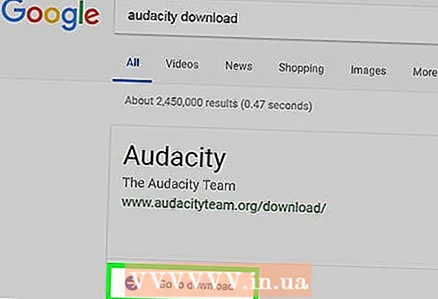 3 Ladda ner Audacity. Oavsett om du laddar ner från Sourceforge eller någon annanstans, är processen vanligtvis ganska enkel. Klicka på länken "Ladda ner", om du blir ombedd, ange platsen på hårddisken där du vill spara filen och vänta på att filen ska laddas ner. Denna process kan skilja sig något beroende på din webbläsare. Se vidare:
3 Ladda ner Audacity. Oavsett om du laddar ner från Sourceforge eller någon annanstans, är processen vanligtvis ganska enkel. Klicka på länken "Ladda ner", om du blir ombedd, ange platsen på hårddisken där du vill spara filen och vänta på att filen ska laddas ner. Denna process kan skilja sig något beroende på din webbläsare. Se vidare: - När det gäller Internet Explorer 9 bör ett nytt fönster öppnas som visar dina nedladdningar. Härifrån kan du köra filen om du inte redan har gjort det.
- När det gäller Firefox kommer webbläsaren att fråga dig om du vill spara filen eller inte. Om du väljer att spara filen kommer framstegen att visas som en liten ikon i webbläsarens hörn. När nedladdningen är klar klickar du på den här ikonen och väljer en fil för att köra den.
- För Chrome, för att komma åt din fil, gå till panelen Inställningar, välj Nedladdningar (eller tryck på Ctrl + J eller Command + J för Mac) och öppna filen.
 4 Kör installationsfilen. När du har laddat ner Audacity -installationsfilen letar du efter och startar den. Följ instruktionerna på skärmen för att installera Audacity!
4 Kör installationsfilen. När du har laddat ner Audacity -installationsfilen letar du efter och startar den. Följ instruktionerna på skärmen för att installera Audacity!  5 Öppna Audacity. När installationsprocessen är klar kan installationsguiden öppna Audacity. Om du inte vill ha detta avmarkerar du rutan som säger "Öppna Audacity". Du kan också öppna Audacity när som helst genom att navigera till platsen där du installerade filen och dubbelklicka på lämplig ikon.
5 Öppna Audacity. När installationsprocessen är klar kan installationsguiden öppna Audacity. Om du inte vill ha detta avmarkerar du rutan som säger "Öppna Audacity". Du kan också öppna Audacity när som helst genom att navigera till platsen där du installerade filen och dubbelklicka på lämplig ikon.  6 Remix som ditt hjärta önskar. Grattis! Du har laddat ner och installerat Audacity. Använd instruktionerna i avsnittet ovan för att skapa din första mashup.
6 Remix som ditt hjärta önskar. Grattis! Du har laddat ner och installerat Audacity. Använd instruktionerna i avsnittet ovan för att skapa din första mashup.
Vad behöver du
- Audacity -dator
- Digitala samplingar och ljudmaterial
- Musiken du vill mashup.



